どうも、アツヲです。
今回はWebブラウザの一つでユーザー数が多いことで知られている
Google Chromeをインストールして
お気に入り登録できるまで解説していきたいと思います。
Webブラウザって何?
て疑問に思った人いるかもなので、
一応説明しておきます。
Webブラウザとは、
「インターネットを見るためのソフト」です。
Microsoftだったら
「Internet Explorer」を製作してます。
Googleだったら
「Google Chrome」を製作してます。
つまりGoogleの作ったWebブラウザです。
ネットビジネスを普段やっていく時に
「google chrome」を使って行った方が、
いろいろ便利なことが多いので
今使っていない人は使っていきましょー。
ではいきます。
Google chromeを使う理由
Google chromeを使うことのメリットを挙げておきます。
ページの表示が速い
これでかいですよね。メリットとして。
ホント速いです。
僕はGoogle chrome使い出してもうかなりの年数経つんですけど、
Internet ExploreからGoogle chromeに乗り換えた時に
ビビりましたもん。
サクサク何ですよね。
仕事が捗る感覚というか。
そこがいい。
拡張機能がある
グーグルは日々便利な機能を開発してくれていて、
僕たちのITの環境を整えていってくれています。
「こうできたらいいのになぁ〜」
といった、痒い所に手が届くサービスを行ってくれて
そのサービスをWebブラウザでも無料で受けれる。
拡張機能は無料です。
様々な場所で同期・共有できる
同じGoogleアカウントで自宅のPCでも
ネットカフェのPCや外出中のスマホでも
タブレットでも会社のPCでも
いつもと同じ状態で使えるということです。
ネットカフェのPCでもGmailの確認ができると考えてもらうのが
一番分かりやすいと思います。
Googleのサービスと親和性が高い
Googleが作ったものなので、
いろいろなサービスと連携できて当然ですよね。
Google chromeをインストールする
1、検索する
Google検索で「google chrome」
と入力して検索。
赤枠のをクリック。
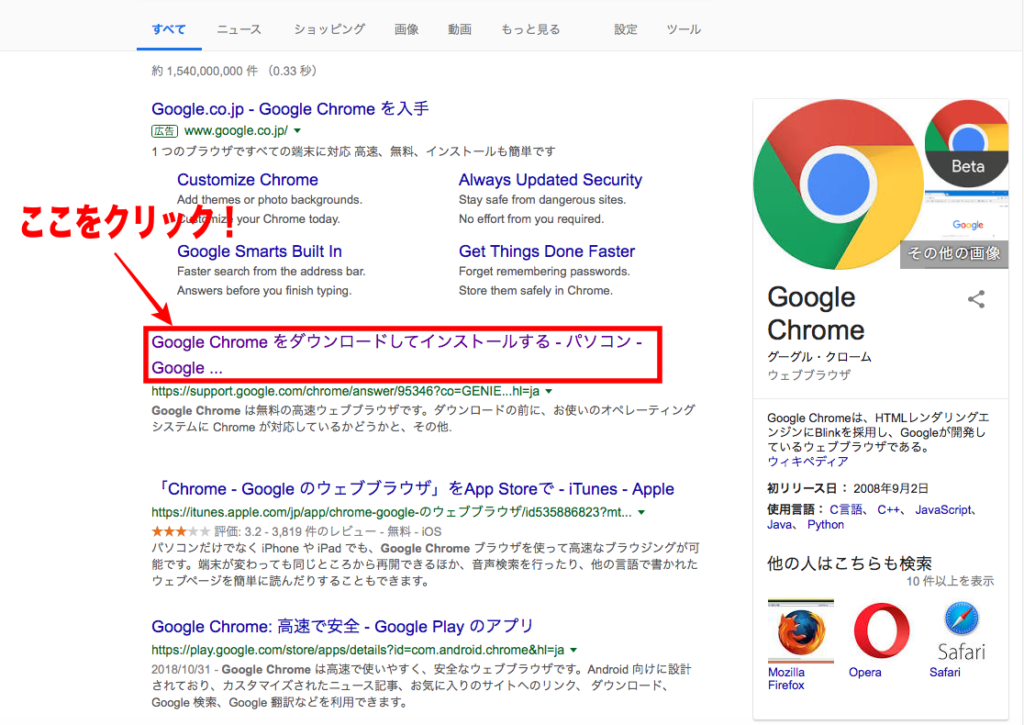
ココから直接ダウンロードページに入ることもできます。
2、「CHROME をダウンロード」をクリック

3、「同意してインストール」を選ぶ

4、インストール
インストールし始めます。

5、ログインする
Gmailアカウントをログイン項目に入力する。
・メール : 【〜〜〜〜〜〜〜@gmail.com】 ← 自分のGmailアドレスを入力
・パスワード:【※※※※※※※※※※※※※※※※※※※※】 ← 自分で設定したパスワードを入力
6、ログイン確認
以上でダウンロード完了です。
お疲れ様でした。
投稿者プロフィール

-
ネットビジネス実践中の40歳既婚、一児の父親。
日々知性と感性を磨いて成長していく。
成長の過程を情報発信を通じて見て頂ければと思います。
自分の生き様が他人に影響力を与える結果になるよう日々精進。
まとめると、自分も他の人もハッピーになれたら良いな!と
思ってます!
宜しくお願いします。
最新の投稿
 ビジネス2019年9月30日お金持ちになれるたった3つの秘訣とは?
ビジネス2019年9月30日お金持ちになれるたった3つの秘訣とは? エネルギー2019年7月19日寝起きが悪い状態を打破しエネルギーを高めるある方法とは?
エネルギー2019年7月19日寝起きが悪い状態を打破しエネルギーを高めるある方法とは?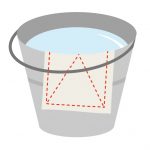 エネルギー2019年7月18日床を水拭きするだけで”キレイな”人間 になることができます。
エネルギー2019年7月18日床を水拭きするだけで”キレイな”人間 になることができます。 エネルギー2019年7月18日やる気が出ない時にテンションを自動的に上げるある2つの方法とは?
エネルギー2019年7月18日やる気が出ない時にテンションを自動的に上げるある2つの方法とは?




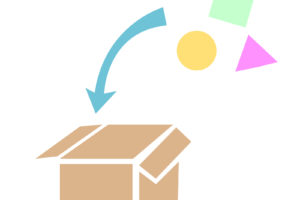








コメントを残す